ディスクシェルフケーブル接続の確認 (BUI)
ディスクシェルフケーブルの確認機能では、コントローラまたはディスクシェルフ上の間違ったポートに接続されたケーブル、冗長パス内のケーブルの不足、障害のあるケーブルなどの SAS 配線のエラーを検出します。エラーとその解決方法は、ソフトウェアの「アクティブな問題」領域に示されています。最初にディスクシェルフ上、次にコントローラ上のケーブル接続を確認するには、次の手順を使用します。
- 「保守」 > 「ハードウェア」に移動します。
-
ディスクシェルフ名の横にある右矢印アイコン
 をクリックします。
をクリックします。
- 「スロット」をクリックします。
-
I/O モジュール (IOM) または SIM のスロット行をクリックすると、その場所が左の画像で強調表示されます。
-
その情報アイコン
 をクリックすると、その「コンポーネントの詳細」が表示されます。「接続」セクションには、次の情報が含まれています。
をクリックすると、その「コンポーネントの詳細」が表示されます。「接続」セクションには、次の情報が含まれています。
-
「ポート ID/場所」 – ポート ID とスロット内の場所。ポート ID の右にあるボックスは、ポートの場所とそのステータスの両方を示しています。
-
グレー – 接続完了
-
クリア – 未接続
-
オレンジ色 – 障害発生
-
-
「ターミナル」 – デバイス ID、ラベル、および終端シャーシ上の対応するポート。
-
- 障害が発生している場合は、「アクティブな問題」リンクをクリックして詳細 (推奨されるアクションを含む) を表示します。解決されたディスクシェルフ配線の障害は自動的にクリアされます。「保守」 > 「ハードウェア」画面に戻るには、「ハードウェア」をクリックします。
-
障害が発生していない場合は、「コンポーネントの詳細」ダイアログボックスで「OK」をクリックします。次の図は、コントローラ SAS HBA スロットのコンポーネントの詳細を示しています。
- 適用可能な各スロットに対して、ステップ 4 から 7 を繰り返します。
-
「概要に戻る」をクリックし、「保守」 > 「ハードウェア」画面に戻ります。
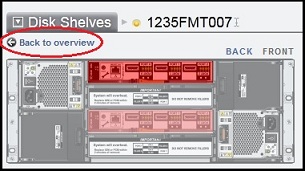
-
コントローラ上の SAS ケーブル接続を確認するには、コントローラ名の横にある右矢印アイコン
 をクリックします。
をクリックします。
-
ステップ 3 から 8 (ステップ 4 での SAS HBA の選択を除く) を繰り返します。